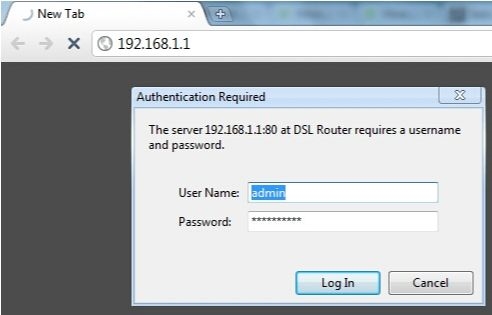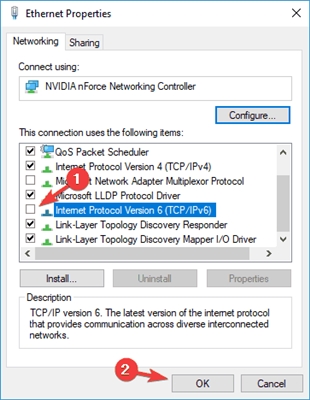Tp-link TL-WR741ND, çok uzun süredir piyasada bulunan ve iyi satış yapan en popüler bütçe yönlendiricilerinden biridir. TL-WR740N'den yalnızca çıkarılabilir bir antenle ve fikre göre diğer donanımlarla farklılık gösterir. Küçük bir ev ve birden çok cihazı bağlamak için mükemmel olan iyi bir popüler yönlendirici. Bu detaylı talimatta yapılandıracağımız Tp-link TL-WR741ND'dir.

Size bir Tp-link TL-WR741ND yönlendiricisinin nasıl bağlanacağını, ayarların nasıl girileceğini, internete nasıl bağlanacağını, bir Wi-Fi ağının nasıl kurulacağını ve bir şifre belirlendiğini anlatacağım. Yeni bir yönlendiricinizin olması veya daha önce yapılandırılmış olması farketmez, her şey yoluna girecektir.
Şemaya göre ayarlayacağız
- Tp-link TL-WR741ND'yi İnternete bağlayalım ve yapılandıracağımız bilgisayarı ona bağlayalım.
- Yönlendirici ayarlarına gidelim.
- Bir İnternet bağlantısı (WAN) oluşturalım.
- Wi-Fi'ye bir şifre koyalım ve bir kablosuz ağ yapılandıralım.
- Yönlendirici ayarlarına erişim için koruma oluşturalım.
Herhangi bir yönlendiriciyi kurarken, asıl şey İnternet'i yapılandırmaktır. Böylece yönlendirici sağlayıcıya bağlanabilir ve İnternet'i ondan alabilir. TL-WR741ND ürünümüz İnternete bağlanamazsa, onu cihazlarınıza dağıtamayacaktır. Ve "İnternet Erişimi Yok" (Sınırlı) olacaktır. Ve bir Wi-Fi ağı kurmak ve bir şifre belirlemek artık zor değil.
Yönlendirici zaten yapılandırılmışsa veya yapılandırmayı denediyseniz, fabrika ayarlarına sıfırlamak daha iyidir. Bunu yapmak için düğmeyi 10 saniye basılı tutun. WPS / RESET yönlendirici açıkken.

TL-WR741ND ayarları silinecektir. Devam edebilirsin.
Tp-link TL-WR741ND'yi bağlama
Güç adaptörünü yönlendiriciye bağlayın. Ardından ISP veya ADSL modeminizden gelen kabloyu mavi WAN konektörüne takın. Yönlendiriciyi bir bilgisayardan yapılandırırsanız, sette bulunan ağ kablosunu kullanarak ona bağlanabilirsiniz. Şöyle görünüyor:

Her şey doğru şekilde bağlanırsa, bu savaşın yarısıdır. Bazı durumlarda (sağlayıcı Dinamik IP bağlantısı kullandığında), İnternet yönlendirici üzerinden hemen çalışacaktır. Bu sizin için geçerliyse, hemen ayarlara gidebilir ve Wi-Fi kurulumuna geçebilirsiniz.
Wi-Fi'ye bağlanabilir ve yönlendiricinizi telefonunuzdan veya tabletinizden bile kablosuz olarak yapılandırabilirsiniz. Yönlendiriciyi açtıktan hemen sonra bir Wi-Fi ağı görünecektir. Parola korumalı olmamalıdır, sadece ona bağlanın. Ağ hala korunuyorsa, standart şifre (PIN) yönlendiricinin altında bir çıkartmada belirtilir. Yönlendiricinin birkaç donanım sürümü vardır ve yenilerinde ağ varsayılan olarak bir parola ile zaten gömülüdür.
TL-WR741ND ayarlarına nasıl girilir?
Bağlandıktan sonra, bilgisayardaki herhangi bir tarayıcıyı açın (buradan yapılandıracağız). Adres çubuğuna adresi yazınhttp://tplinkwifi.net, 192.168.1.1veya 192.168.0.1 ve üzerinden geçin. Tam adres, yönlendiricinin alt kısmında bir çıkartma üzerinde belirtilmiştir. Varsayılan kullanıcı adı ve şifrenin belirtildiği yerde, ayarlara girmek için belirtilmesi gerekir. Standart: yönetici ve yönetici.

Kontrol paneline giriş şu şekilde görünür:

Ayrıca kontrol paneline nasıl gireceğiniz ve ayarlara girmezseniz ne yapmanız gerektiği konusunda ayrıntılı talimatlara ihtiyacınız olabilir.
İnternet bağlantısı kurma
Yönlendirici üzerinden İnternet zaten sizin için çalışıyorsa, bu adımı atlayın ve kablosuz ağı kurmaya devam edin.
Kurulumdan önce, İnternet sağlayıcınızın ne tür bir bağlantı kullandığını kesinlikle öğrenmelisiniz. Bağlantı için gerekli parametrelerin yanı sıra (kullanıcı adı, şifre). Buraya yazdığım bu bilgiyi nasıl öğrenebilirim? İnternet bağlandıktan hemen sonra çalışmazsa, büyük olasılıkla PPPoE, L2TP, PPTP veya Statik IP'dir.
Kontrol panelinde sekmeye gidinAğ (Ağ) - BİTİK... MenüdeWAN Bağlantı Türü (WAN Bağlantı Türü) listeden bağlantı türünüzü seçin.

Dinamik bir IP'niz varsa, ayarları hemen kaydedebilirsiniz ve yönlendirici üzerinden İnternet çalışmalıdır. Ve eğer PPPoE vb. İse, o zaman gerekli parametreleri ayarlamanız gerekir. Genellikle bu bir kullanıcı adı ve şifredir. Bir IP adresi de olabilir. Ve düğmeye tıklayarak ayarları kaydedin Kayıt etmek (Kayıt etmek).

Yönlendirici ISP'ye bağlanmalıdır. Sonraki ayarlara yalnızca Tp-link TL-WR741ND aracılığıyla İnternet zaten çalışıyorsa gidin.
Tp-link TL-WR741ND'de Wi-Fi kurma ve bir şifre belirleme
Kablosuz ağı yapılandırmak için sekmeye gidinKablosuz (Kablosuz modu). Orada Wi-Fi ağının adını (Kablosuz Ağ Adı) değiştirmemiz, bölgemizi belirtmemiz ve düğmeye tıklayarak ayarları kaydetmemiz gerekir. Kayıt etmek.

Hemen sekmeye gidinkablosuz güvenlik (Kablosuz güvenlik). Burada Wi-Fi ağımızın şifresini değiştireceğiz veya ayarlayacağız.
Bir öğe seçin WPA / WPA2 - Kişisel (Önerilen)... Aşağıdaki ekran görüntüsünde ve sahada olduğu gibi Sürüm ve Şifrelemeyi açığa çıkarıyoruzKablosuz şifre (Kablosuz ağ şifresi) ağınızı koruyacak şifreyi belirtiyoruz. Minimum 8 karakter.

Ayarları kaydediyoruz ve yönlendiriciyi yeniden başlatıyoruz. Wi-Fi aracılığıyla bazı cihazları zaten bağladıysanız, yeniden bağlanmaları gerekecektir. Sonuçta, ağ adını ve şifresini değiştirdik. Ve belirlediğiniz şifreyi unutmamaya çalışın. Unutursanız, bu makale işinize yarayacaktır.
Ayarlara girmek için şifreyi değiştirme
Tp-link TL-WR741ND'nize bağlanan herkesin ayarlarına girememesi için varsayılan yönetici şifresini değiştirmemiz gerekiyor. Bunu yapmak için ayarlarda sekmeyi açın Sistem Araçları (Sistem Araçları) - Parola (Parola).
Eski kullanıcı adınızı ve eski şifrenizi girin (henüz değiştirmediyseniz, sonra admin). Ve yeni parametreler ayarlayın. Düğmeye bas Kayıt etmek.

Şimdi, kontrol paneline girerken, ayarlanmış şifreyi ve kullanıcı adını belirtmeniz gerekecektir.
Yönlendiricinin normal çalışması ve İnternet'i dağıtması için yeterli olan yalnızca temel ayarları dikkate aldık. Başka bir şey yapılandırmak istiyorsanız, örneğin bağlantı noktası yönlendirme yapın, şifreyi değiştirin, vb., Bu kategorideki Tp-Link yönlendiricilerine yönelik talimatlara bakın: https://help-wifi.com/category/tp-link/.
TL-WR741ND'yi yapılandırmayla ilgili hala sorularınız varsa, bunları bu makalenin yorumlarında sorun.